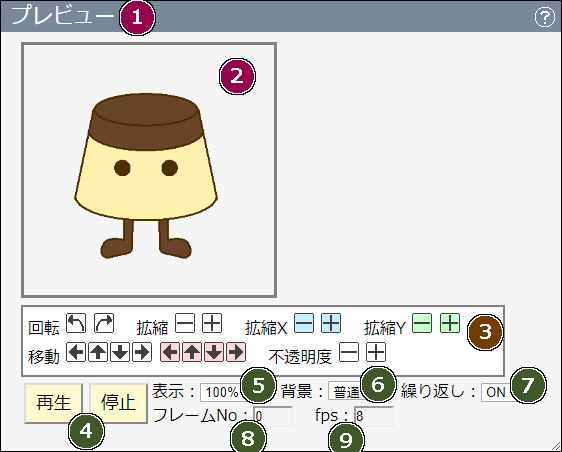・ ウィンドウ上部【1】~【2】
・ 操作ボタン【3】
・ ウィンドウ下部【5】~【9】
■ウィンドウ上部
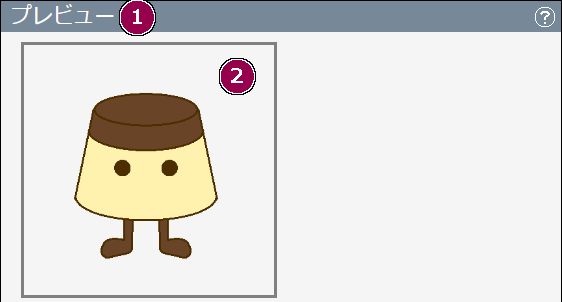
【1】ウィンドウ上部:ウィンドウ上部をドラッグするとウィンドウを移動できます。
【2】プレビュー表示部分:現在選択されているフレームを表示、またはアニメーションを表示しています。
■操作ボタン

【3】操作ボタン:長押しすることで、プレビューを見ながら直感的にタイムライン設定を編集できます。パーツ画像が選択されている場合は選択されているパーツ画像のみ、選択されていない場合は全てのパーツ画像を、編集できます。
・回転… で左に、
で左に、 に右に回転します。
に右に回転します。
・拡縮… で縮小、
で縮小、 で拡大します。
で拡大します。
・拡縮X…画像の幅を で縮小、
で縮小、 で拡大します。
で拡大します。
・拡縮Y…画像の高さを で縮小、
で縮小、 で拡大します。
で拡大します。
・移動…


 で少しずつ移動、
で少しずつ移動、


 でざっくり移動します。
でざっくり移動します。
・不透明度… でどんどん透明に、
でどんどん透明に、 でどんどん不透明にします。
でどんどん不透明にします。
■ウィンドウ下部

【4】再生/停止:アニメーションを再生・停止するためのボタンです。表示されているフレームから再生されます。
【5】表示:プレビュー表示部分の拡大率を変更できます。
【6】背景:プレビュー表示部分の背景色を変更できます。(出力されるぷりアニデータ・JSONデータ・スプライト画像には反映されません。)
【7】繰り返し:アニメーション再生時に繰り返し再生するか否かを変更できます。(出力されるぷりアニデータ・JSONデータ・スプライト画像には反映されません。)
【8】フレームNo:現在プレビュー表示部分に表示されているフレームの番号です。
【9】fps:アニメーション速度です。(fps:1秒あたりのフレーム数)